
Ce tutoriel va vous permettre de savoir comment ajouter, supprimer ou modifier les moteurs de recherche principaux sur vos navigateurs préférés.
Les navigateurs d'aujourd'hui sont tous dotés d'une barre de recherche intégrer, mais malheureusement chacun d'eux offre souvent leur moteur de recherche par défaut qui nous ne fait pas toujours plaisir. Le tutoriel qui va suivre va être fait avec Internet Explorer 11, Google Chrome 35 et Firefox 30.
Commençons par Internet Explorer 11.
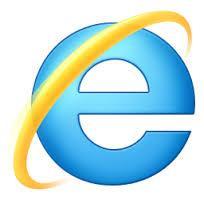
Par défaut, le moteur de recherche est Bing, celui de Microsoft. Par contre, on peut très bien en choisir d'autre, il suffit simplement d'aller sur le site de modules complémentaires pour Internet Explorer : http://www.iegallery.com/fr-FR/AddOns
- Rendu sur le site, il suffit de tapez le moteur de recherche qui vous convient dans la barre de recherche.
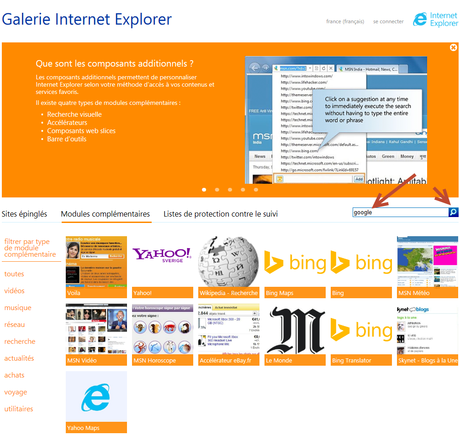
- Par la suite, vous avez qu'à cliquer " Ajouter à Internet Explorer " et encore cliquer sur " Ajouter à Internet Explorer " pour que le navigateur pour demander les choix à l'ajout du moteur de recherche.
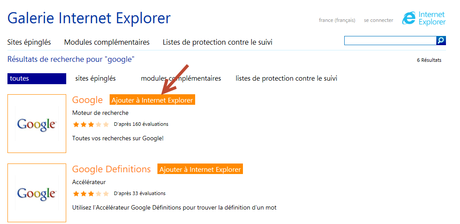
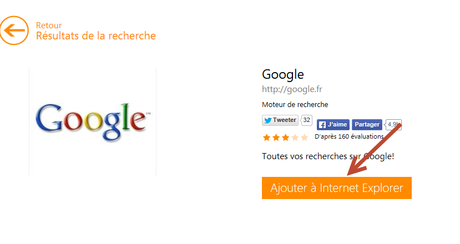
- Personnellement, j'aime bien l'option " Utiliser les suggestions de recherche de ce moteur " ce qui veut dire que le moteur de recherche va essayer de vous proposer plusieurs choses en fonction de ce que vous êtes en train de frapper. Donc, c'est à vous de voir si vous voulez cocher l'option ou non. Si vous voulez mettre tout de suite le moteur de recherche par défaut, IE vous propose de le faire. Dans ce cas, il suffit simplement de cocher " En faire mon moteur de recherche par défaut ".
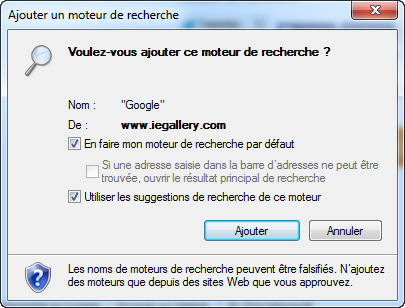
- Je vous montre simplement un petit test pour vous montrer que le moteur de recherche a bien été pris par défaut.
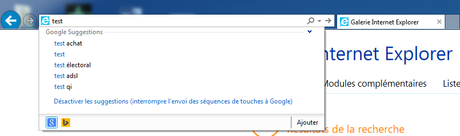
- Si vous voulez par la suite modifier des options ou supprimer des moteurs de rechercher, il suffit d'aller cliquer sur la clé d'engrenage en haut à droite et de cliquer sur " Gérer les modules complémentaires ".
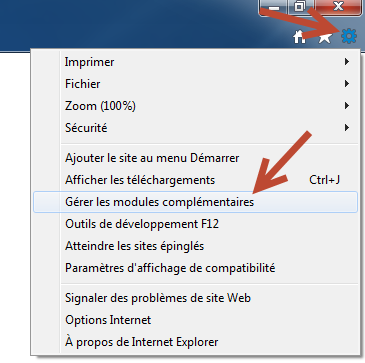
- Choisissez dans le côté gauche " Moteurs de recherche " et par la suite vous pouvez faire les modifications de votre choix. Par exemple, vous ne voulez plus " Bing ". Il suffit de le sélectionner et de faire " Supprimer " pour ne plus l'avoir dans votre Internet Explorer.
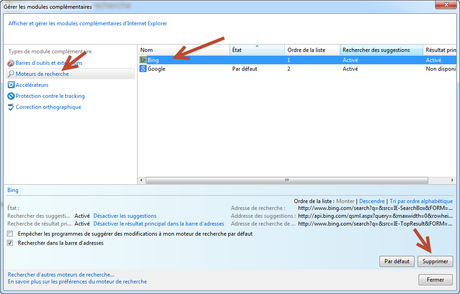
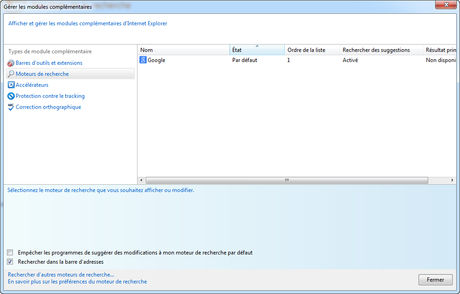
- Voilà, maintenant vous savez tout sur les moteurs de recherche dans Internet Explorer.
Maintenant, venu le tour du fameux Firefox 30.

Comme plusieurs l'auront remarqué, le moteur de recherche par défaut est notre bon vieil ami Google. Pour ceux qui voudront changer de moteur de recherche, il suffit de suivre quelques étapes très simples.
- Pour commencer, ouvrez votre Firefox et cliquez sur le logo " Google " en haut à gauche dans la zone de recherche pour vous faire afficher la liste des moteurs de recherche déjà présents dans Firefox. Comme vous le voyez, le premier de la liste est Google. Cette liste, vous pouvez très facilement la modifier, il suffit de cliquer sur " Gérer les moteurs de recherche... ".
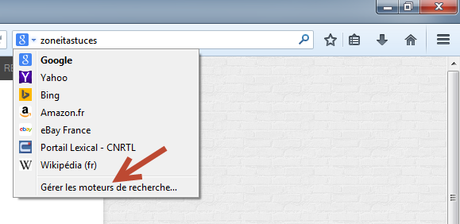
- Firefox ouvrira une fenêtre simplement pour pouvoir gérer les moteurs de recherche, ce qui est très bien fait pour ma part. À partir de là, vous pouvez très bien monter la priorité des moteurs de recherche ou supprimer ceux que vous ne voulez pas.
- Dans mon exemple, j'ai monté la priorité de " Bing " et fait " OK " pour l'appliquer.
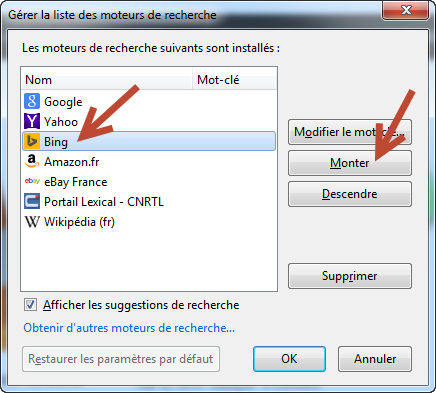
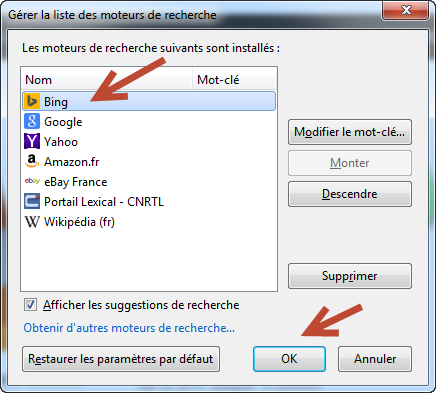
- Quand vous montez la priorité des moteurs de recherche, Firefox ne fait pas le changement automatiquement. Il faut le faire manuellement, vous cliquez sur le logo " Google " en haut à gauche à coter de la zone de recherche et vous sélectionner votre moteur que vous voulez.
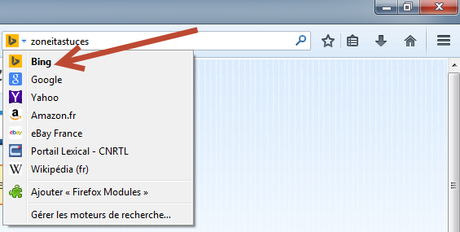
- Si vous voulez d'autres moteurs de recherche qui ne sont pas dans la liste, il suffit de se rendre à cette adresse : https://addons.mozilla.org/fr/firefox/search/?atype=4
- Voilà.
Pour ce qui est de mon navigateur par défaut, Chrome.

Comme vous l'aviez deviné, Chrome utilise par défaut encore notre bon vieil ami Google pour son moteur de recherche. Vous pouvez toujours modifier votre moteur de recherche très facilement.
- Pour commencer, cliquer sur l'icône " Personnaliser et contrôler Google Chrome " en haut à droite.
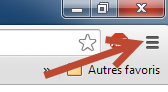
- Sélectionner " Paramètres " puis trouver la section " Rechercher ".
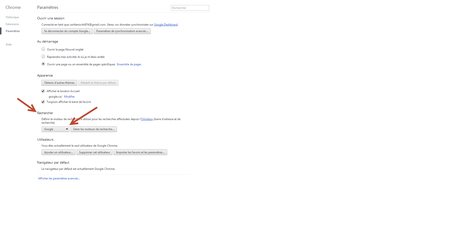
- Il vous reste plus qu'à choisir votre moteur de recherche par défaut, ou si vous voulez les supprimer, il suffit de cliquer sur " Gérer les moteurs de recherche... ".
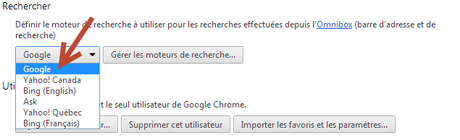
- Par la suite, vous pouvez très simplement gérer vos moteurs de recherche.
- Vous pouvez aussi, ajouter très facilement un autre moteur de recherche grâce à la section " Autre moteurs de recherche " Il faut simplement ajouter le lien du site par exemple : " zoneitastuces.com ", le mot clé " zoneitastuces.com " et l'URL de recherche du site web http://zoneitastuces.com/?s=%s.
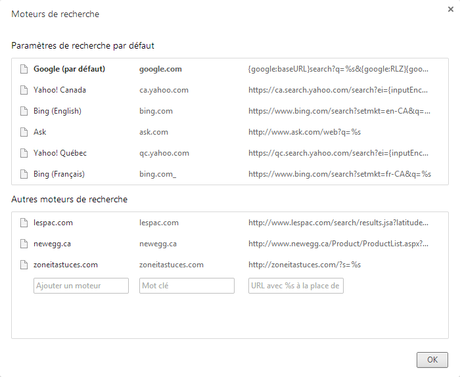
- Quand vous voulez mettre un moteur de recherche par défaut dans cette page, il suffit de promener votre souris sur la ligne en question, le bouton " Utiliser par défaut " apparaîtra et vous pourrez, cliquez dessus.
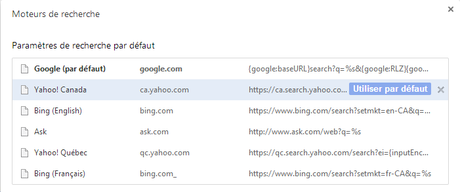
- Voilà, maintenant vous savez tout pour les moteurs de recherche sur les trois navigateurs les plus utilisés.
